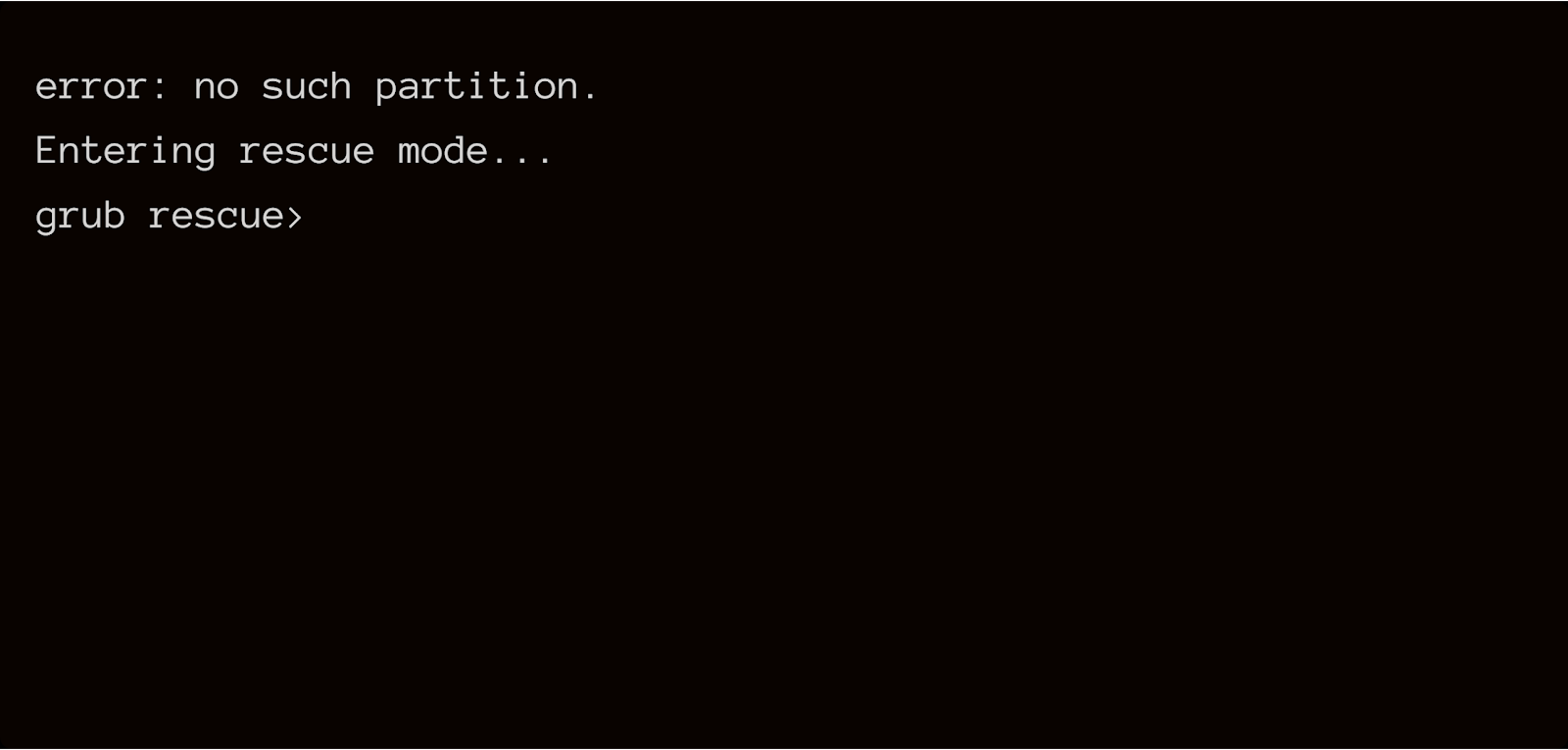Блог начинающего сисадмина
Здесь уже не будет ничего нового интересного, лучше загляните сюда: https://medium.com/@Amet13
среда, 27 февраля 2013 г.
Восстановление grub и MBR
Как удалить Ubuntu и восстановить загрузчик для Windows?
Как заменить grub на загрузчик Windows?
Установка Ubuntu рядом с Windows 8?
Ubuntu рядом с Win 8, загрузчик Windows не видит Ubuntu.
1 способ. У нас есть live-cd/usb с дистрибутивом Linux.
1. Записываем live-cd, live-usb практически любого дистрибутива linux, будь то ubuntu, mint или еще что-то там.
Помимо fdisk, еще существует много различных утилит для просмотра и редактирования таблицы разделов: gparted, cfdisk например.
По таблице видно, что linux установлен на разделе /dev/sda1 , напротив него стоит звездочка, это признак того, что раздел загрузочный.
3. Теперь этот раздел нужно смонтировать:
$ sudo mount /dev/sda1 /mnt
4. Раздел смонтирован, следовательно мы имеем доступ к нему.
1. В консоли пишем:
$ sudo update-grub —output=/mnt/boot/grub/grub.cfg
где update-grub — обновляет конфиг загрузчика, параметр —output указывает на файл конфигурации grub’а.
2. После проделанных операций, можно перезагрузиться и загрузиться с жесткого диска (естественно заходим в BIOS).
Ну и все собственно.
Вот например как выглядит мое меню grub’а, установлен только Debian:
1. Опять же, загружаемся с live-cd/usb, смотрим разделы:
$ sudo fdisk -l
2. Монтируем раздел, на котором установлен linux и еще некоторые важные для работы разделы:
$ sudo mount /dev/sda1 /mnt
$ sudo mount —bind /dev /mnt/dev
$ sudo mount —bind /proc /mnt/proc
$ sudo mount —bind /sys /mnt/sys
. Если раздел /boot на отдельном разделе диска, то его тоже нужно примонтировать, например:
$ sudo mount —bind /boot /mnt/boot
3. Скопируем дефолтный файл grub’а (этот шаг можно пропустить):
$ sudo cp /etc/resolv.conf /mnt/etc/resolv.conf
4. Теперь нужно перейти в среду chroot:
$ sudo chroot /mnt
5. Устанавливаем grub:
# grub-install /dev/sda
Если возникла ошибка, поможет команда:
# grub-install —recheck /dev/sda
6. Выходим из chroot, отмонтируем разделы и перезагружаемся:
# exit
$ sudo umount /mnt /dev
$ sudo umount /mnt/proc
$ sudo umount /mnt
$ sudo umount /mnt/boot #если требуется
$ sudo reboot
у вас нет второго компьютера чтобы записать live-cd/usb, соотвественно нужно как-то выкручивать (у самого была такая ситуация после экспериментальной установки windows 8).
Передо мной лишь черный экран и :
grub>
Это восстановление наиболее сложное (Rescue Mode), но если делать по инструкции, все должно пройти нормально.
В rescue mode доступно всего четыре команды:
ls
set
unset
insmod
1. Нам нужно посмотреть, какие разделы видит наш grub:
> ls
появится что-то типа:
(hd0) (hd0,msdos2) (hd0,msdos1) (hd1) (hd1,msdos2) (hd1,msdos1)
2. Кое-как криво Rescue Grub нам вывел разделы диска, якобы с файловой системой msdos.
Но это не важно.
Счет дисков у grub начинается с нуля, а разделов — с единицы.
По нашему выводу можно определить, что на первом диске у нас два раздела и на втором тоже два.
Экспериментальным путем угадывания будем определять, где же находится наш установленный linux.
3. Допустим раздел (hd0,1) — это именно то что нам нужно (приставку msdos можно опустить).
Пишем:
> set prefix=(hd0,1) /boot/grub
> set root=(hd0,1)
Таким образом мы получаем доступ к диску.
4. Пишем команду:
> ls /boot/grub
если будет какой-то вывод файлов, то все получилось, если же ничего нет, то мы промахнулись разделом, нужно смотреть другие, например (hd1,0) .
5. Теперь пишем:
> insmod ext2
> insmod normal
> normal
6. После этого загружается grub, определяет операционные системы и практически восстановление завершено.
7. Загружаем linux, в терминале пишем:
$ sudo grub install /dev/sda
Все. grub прописывается в MBR и дальнейших проблем возникать не должно.
С огромной радостью перезагружаемся, да не тут-то было, linux мы удалили, а grub — нет (ведь он установлен на сам диск, а не на его раздел). Что делать?
1. Записываем установочный диск/флешку (например с Windows XP).
2. Загружаемся с диска/флешки:
Если увидели это:
не надо нажимать F2, это не то, это автоматическое восстановление, а нам нужно ручное.
3. Немного подождав появляется такое:
Нажимаем R, попадаем консоль восстановления.
4. Нам предлагают выбрать копию Windows, которую нужно восстановить:
7. Вводим команду:
fixmbr
соглашаемся со всем что он от нас хочет, эта команда восстанавливает MBR.
8. Пишем:
fixboot
эта команда, записывает новый загрузочный сектор.
9. Выходим из консоли восстановления:
exit
Linux: Как восстановить MBR после удаления Linux
Иногда случается так, что на одном жестком диске установлены две системы, такие как Linux и Windows. Иногда возникает необходимость удалить Linux, и процедура в данном случае довольно простая, нужно просто удалить область с ОС Linux с жесткого диска. Но вот беда, операционные системы unix записывают загрузчик в MBR жесткого диска, и после удаления ОС, вы можете наблюдать сообщение об ошибки:
Это не беда, если под рукой есть флешка с Windows, ведь нужно всего лишь:
01. Загрузиться с флешки
02. Перейти режим восстановления
03. Запустить командную строку
04. Выполнить две команды и перезагрузить ПК:
Но бывают ситуации, когда флешки c Windows нет, но под рукой случайно оказалась загрузочный дистрибутив с Linux. Не знаю почему, но я всегда держу загрузочную флешку с Ubuntu под рукой, так как это дает возможность всегда запустить систему для любых действий, будь то необходимость достать данные, разметить жесткий диск, или просто использовать ПК без загрузки уставленной ОС.
Для того, что бы восстановить MBR из под Linux, нужно установить пакет lilo и выполнить пару команд:
Где /dev/sda именно тот жесткий диск, где нужно восстановить MBR.
После проделанных манипуляций, Windows начнет загружаться без ошибок.
Восстановление mbr на linux
Сподвигли меня, на написание этой статьи, частые вопросы о том, как восстановить загрузчик Linux (asploader, lilo…) особенно после Windows OS. Корень проблемы в том, что мокрософт никак не может/не хочет уяснить что в мире существуют и другие операционные системы. В результате вышеупомянутая система, при установке, начисто вычищает MBR, где и был прописан lilo (asploaser…). Вот тут то новичок и попадает в интересную ситуацию, вроде Linux установлен, но добраться до него нельзя, так как коекто поленился включить поддержку открытых файловых систем в поставку своего “гениального” творения. А если учесть, что период полураспада мастдая, в сравнении с линухом, пренебрежительно мал, то мы приходим к пониманию, что нужно что-то делать.
Есть три способа выхода из ситуации c MBR:
— правильный;
— админский;
— умный;
Первый способ — Правильный
При установке дистрибутива мы создаем загрузочную дискетку. После чего ее нужно спрятать подальше. После очередной переустановки мастдая мы загружаемся в линуху с дискетки и оттуда все прописываем.
Недостатки
Практика показывает что о таких ситуациях редко кто задумывается заранее. Да и сама дискетка может потеряться или запоротся. Кроме того в наше смутное время не у всех есть соответствующий привод. В любом случае рассказывать про этот метод не хочу. О нем исписано много сайтов. Любой поисковик выдаст вам с десяток ссылок.
Второй способ — Админский
Перед переустановкой мастдая мы загружаемся в линуха и накнопываем команду # aspldr -d /dev/fd0 или # lilo -M /dev/fd0 В этом случае загрузочная запись будет помещена в MBR флопа. При этом можно дальше пользоваться дискеткой по прямому назначению а в случае необходимости с нее загрузиться.
Недостатки
Те же что и в первом способе плюс не спасет сли вы испортили корневой роздел, на котором у вас находился /boot. Уверен что есть похожие рули и в других загрузчиках. Поискать их я предоставляю вам.
Третий способ — Умный.
Для него нам понадобиться загрузочный компакт с Linux. Какой именно Linux там будет нас не волнует. Необходимо только получить доступ к консоли и корневой файловой системе вашего линукса. Практика показывает что самыми подходящими для этих целей являются Blin в виду их легкости и ориентированности на работу с компакта. Подойдут и компакты с системой. Те, с которых вы ее поставили. Любой дистрибутив имеет режим загрузки reskue или подобный ему.
Загружаемся в нем и ищем на винте свой корневой раздел. Удобнее всего это сделать с помощью fdisk # fdisk -l Видим список всех доступных разделов. Выбираем из него наш. Это будет что-то вида /dev/hd* Где hd* — может принимать значения hda, hdb, hdc или hdd. В зависимости на каком контроллере у вас “подвешен” винт (Primary Master, Primary Slave, Secondary Master или Sekondary Slave соответственно). Цифирька в конце означает номер раздела на винте. Все что до 4 (включительно) — основные, выше — логические. Это связано с тем, что по спецификации может быть только четыре основных раздела. Если появляются логические — один основной раздел преобразуеться.
Например:
———————————————————
Disk /dev/hdb: 33.8 GB, 33820286976 bytes 255 heads, 63 sectors/track, 4111 cylinders Units = cylinders of 16065 * 512 = 8225280 bytes Device Boot Start End Blocks Id System /dev/hdb1 * 26 4111 32820795 83 Linux /dev/hdb2 2 25 192780 5 Extended /dev/hdb5 2 25 192748+ 82 Linux swap
———————————————————–
Нас интересует /dev/hdb1. Теперь его необходимо смонтировать. Обращу ваше внимание что такие дистрибутивы, как Blin и Knoppix сами все находят и монтируют. Только проверьте что смонтировано на запись (попробуйте создать новую папку). Если нет, перемонтируйте # mount -o remount,rw /mnt/hdb в этом описании мы будем брать во внимание случай, когда ничего не подключено. Создаем папку, куда все будет монтироваться. Можно из Midnight Commander, а можно из консоли # mkdir /mnt/hdb далее # mount /dev/hdb1 /mnt/hdb Не забывайте о том что у вас корневой раздел может располагаться не как у меня на /dev/hdb1.
Далее пишем команду # chroot /mnt/hdb /bin/bash Она запустит bash в каталоге /mnt/hdb как в корневом. Осталось подать последнюю команду # lilo или # aspldr ну или чем вы пользуетесь. Теперь перезагружаемся. # reboot Только команду reboot надо подать с другой консоли. Почему попробуйте догадаться сами.
Преимущества метода:
работает ВСЕГДА )
Недостатки
Некоторая трудоемкость. Хотя после пары раз проходятся все пункты “на автомате” не задумаваясь.